Одна з вимог, що пред'являються до чорнила струменевих принтерів, полягає в тому, що вони повинні якомога швидше засихати, потрапляючи на папір. При цьому чорнило легко засихають і в соплах друкуючої головки принтера. Для прочищення підсохлих в соплах чорнила, для надійного видалення повітря з внутрішніх обсягів голівки при зміні чорнильниці виробники принтерів постачають свої вироби різними механізмами прочищення друкуючих головок.
Один з таких механізмів є насос, відкачує з головки невелику порцію чорнила і зливає їх в наявну в принтері ємність, заповнену всмоктує рідину матеріалом. Згодом і всмоктуючий матеріал, і ємність заповнюються відкачати з головки і скинутими в них чорнилом. Для запобігання переповнення ємності відкачали чорнилом в принтері є лічильник, який враховує кількість «викинутих» чорнила і забороняє роботу принтера, коли ємність заповнюється.
Цей механізм - ємність, всмоктуючий матеріал і лічильник - і називають памперсом принтера.
Коли лічильник скинутих чорнила waste ink absorber (або pad - килимок) counter набирає заданий значення (памперс повний - waste ink absorber full), принтер видає відповідне попередження і відмовляється продовжувати друк.
Попередження виводиться на екрані монітора комп'ютера, до якого підключений принтер, програмою Монітор Стану (Статус-Монітор), що входить в комплект програмного забезпечення принтера. Повідомлення містить інформацію про те, що ємність для скинутих чорнила заповнена або про те, що деякі деталі принтера вичерпали свій ресурс і потребують заміни.
Вирішується ця проблема установкою нового шматка фетру або промиванням і просушуванням старого. Промивається памперс просто під струменем води з-під крана. Можна обійтися і без виймання памперса з принтера - Ви можете акуратно промокнути промоклий памперс великою кількістю серветок.
УВАГА. виробляти цю операцію слід з особливою акуратністю, щоб не пошкодити інші деталі принтера.
Після заміни памперса необхідно скинути значення лічильника.
Щоб скинути лічильник памперса нам буде потрібно утиліта SSC Service Utility. Знайти її можна на ресурсі виробника, задавши відповідний запит пошуковій системі. У момент установки утиліти не повинно виникнути жодних труднощів, якщо дотримуватися всіх вказівок виробника.
Після установки, можна почати налаштування ПО під певну модель принтера. Для цього необхідно зайти в настройки - вкладка Configuration. і вибрати необхідну модель принтера, при цьому вона повинна соотвествовать дійсності, оскільки алгоритм доступу до лічильника залежить від моделі принтера. Тому в даному випадку є один порада - не лукавте і не вписуйте ідентичну оригіналу модель.
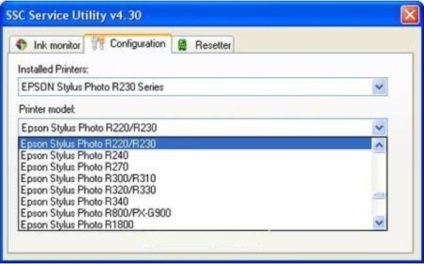
Наступний крок - контроль за рівнем чорнила. Потрібно оновити дані програми, тим самим дізнатися про стан чорнила в принтері. Для цього переходимо на вкладку Ink monitor (монітор чорнила) і оновлюємо дані за допомогою кнопки Refresh.
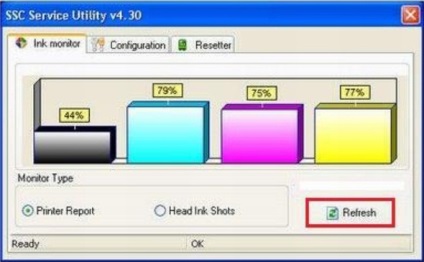
Щоб переконатися, що утиліта розпізнала принтер і чітко його бачить, слід вийти з програми за допомогою хрестика, і перевірити - чи з'явилася іконка в треї. Якщо «так», то продовжуємо роботу, адже добитися того, щоб утиліта розпізнала принтер, не означає, що памперс вже скинутий.
Отже, правою кнопкою по іконі викликаємо меню програми і переходимо в підменю лічильника обробки - Protection counter і на вкладку Reset protection для скидання лічильника. При натисканні повинно з'явитися вікно з попередженням. Не варто морочитися, а просто погоджуйтеся, таким чином, вийде скинути дані лічильника.
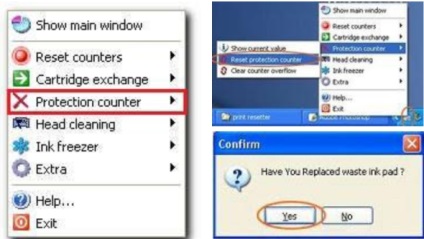
Ось і все, утиліта видасть повідомлення про те, що дані лічильника скинуті. Тепер можна перезапускати принтер і забути про «памперсі», по крайней мере, до тих пір, поки не прийде час знову обнуляти лічильники.
Також для цієї мети можна скористатися універсальною программуліна Resetters
Я не злопам'ятний, я просто часто колупаю логи